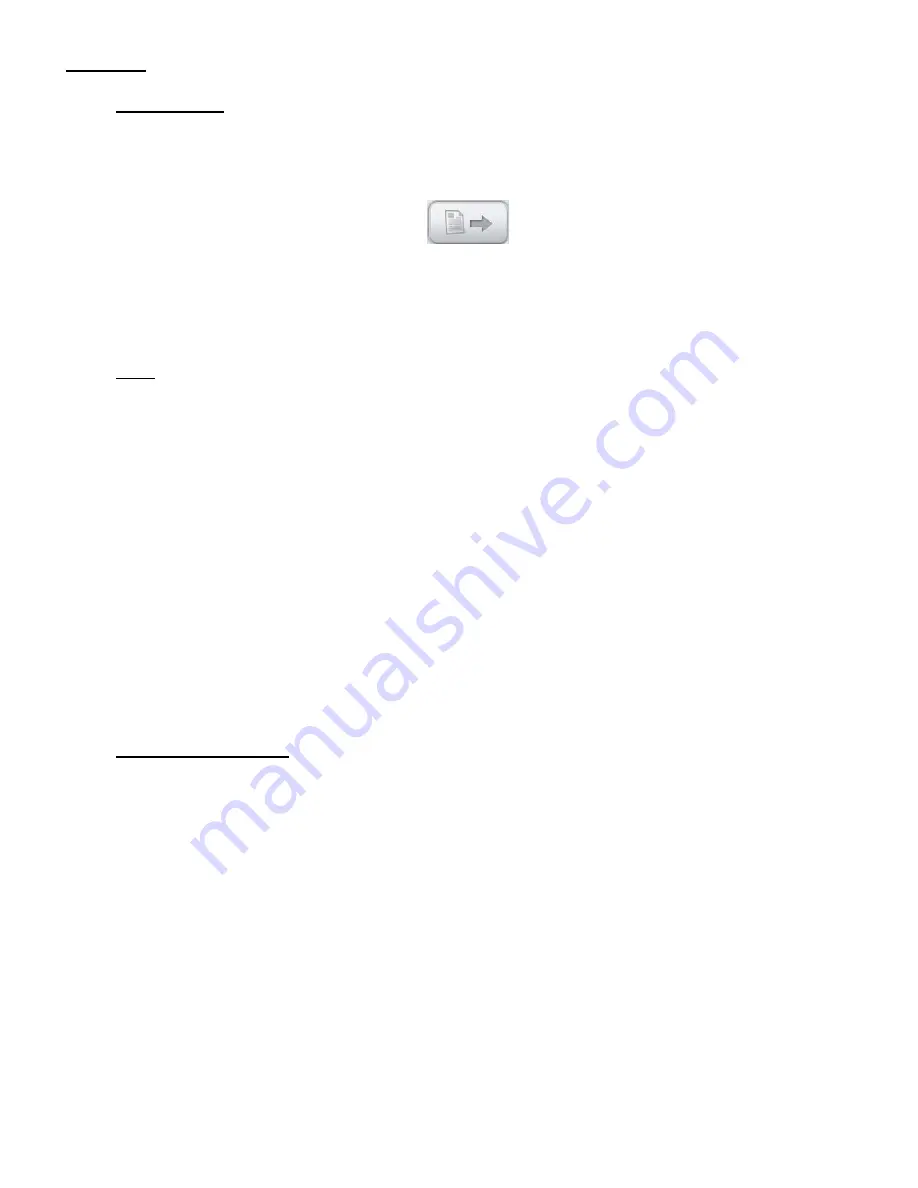
DEUTSCH
32
5.2
Faxe senden
Stellen Sie sicher, dass die „
FAX
“-Option auf der linken Seite im Software-Fenster ausgewählt ist
und klicken Sie auf die Schaltfläche „
Send Fax
[Fax senden]“ (die Schaltfläche, auf der ein Brief
und rechts davon ein Pfeil zu sehen sind).
Daraufhin öffnet sich der Faxassistent.
Geben Sie den „
Name
[Namen]” (optional), die „
Company
[Unternehmen]” (optional) und die
„
Recipient Fax #
[Nr. des Faxempfängers]” (obligatorisch) ein und klicken Sie auf „
Add
[Hinzufügen]”, um den Empfänger der ‚
Recipients list
[Empfängerliste]‟ hinzuzufügen.
Tipp:
Wenn Sie mehrere Empfänger hinzufügen möchten, wiederholen Sie diesen Schritt für alle
Empfänger der Faxnachricht.
Klicken Sie auf „
Next
[Weiter]“.
Wählen Sie eine Vorlage für Ihre Faxnachricht aus dem Dropdown-Menü aus und geben Sie die
Nachricht in das Textfeld ein. Klicken Sie auf „
Next
[Weiter]“.
Wenn Sie der Faxnachricht eine Anlage beifügen möchten, klicken Sie auf die Schaltfläche „
Attach
[Einfügen]“, um nach der Anlage zu suchen. Klicken Sie auf „
Next
[Weiter]“.
Damit wurden alle Schritte mit dem Faxassistenten durchgeführt. Klicken Sie auf
„Finish
[Fertigstellen]
“, um den Faxassistenten zu schließen.
Danach wird eine ‚
Confirmation Transmission
[Bestätigung zur Übertragung]‟ angezeigt. Klicken Sie
auf „
View
[Anzeigen]”, um die Faxnachricht vor dem Senden anzuzeigen, oder klicken Sie auf
„
Send
[Senden]”, um die Faxnachricht dem Empfänger zu senden.
In der Mitte des Hauptfensters der Software wird der Stand der Übertragung angezeigt.
5.3
Weitere Funktionen
Mit Classic PhoneTools können Sie mehr als nur Faxe senden und empfangen. Sie können auch Ihren
Computer als Anrufbeantworter verwenden. Alle Optionen der Classic PhoneTools-Software sind im
Hilfemenü der Software erklärt.
Sie können auf das Hilfemenü zugreifen, indem Sie auf die Schaltfläche „
Help
[Hilfe]“ rechts im
Software-Fenster klicken.
Viel Spaß mit Ihrem
Conceptronic 56K USB Voice/Fax/Modem!
















































